Integracja z usługami Power Platform i Logic Apps przy użyciu łącznika usługi Azure Digital Twins
Usługę Azure Digital Twins można zintegrować z przepływem usługi Microsoft Power Platform lub Azure Logic Apps przy użyciu łącznika usługi Power Platform usługi Azure Digital Twins.
Łącznik jest otoką interfejsów API płaszczyzny danych usługi Azure Digital Twins na potrzeby operacji bliźniaczych, modeli i zapytań, dzięki czemu podstawowa usługa może komunikować się z usługą Microsoft Power Automate, Microsoft Power Apps i Azure Logic Apps. Łącznik umożliwia użytkownikom łączenie kont i korzystanie z zestawu wstępnie utworzonych akcji w celu tworzenia aplikacji i przepływów pracy.
Aby zapoznać się z wprowadzeniem do łącznika, w tym krótkiej demonstracji, obejrzyj następujący film wideo z pokazem IoT:
Możesz również ukończyć podstawowy przewodnik w wpisie w blogu Upraszczanie tworzenia zautomatyzowanych przepływów pracy i aplikacji obsługiwanych przez usługę Azure Digital Twins. Aby uzyskać więcej informacji na temat łącznika, w tym pełną listę akcji łącznika i ich parametrów, zobacz dokumentację referencyjną łącznika usługi Azure Digital Twins.
Wymagania wstępne
Jeśli nie masz subskrypcji platformy Azure, przed rozpoczęciem utwórz bezpłatne konto. Zaloguj się do witryny Azure Portal przy użyciu konta.
Aby pracować z usługą Azure Digital Twins w tym artykule, musisz mieć wystąpienie usługi Azure Digital Twins i wymagane uprawnienia do korzystania z niego. Jeśli masz już skonfigurowane wystąpienie usługi Azure Digital Twins, możesz użyć tego wystąpienia i przejść do następnej sekcji. W przeciwnym razie postępuj zgodnie z instrukcjami w temacie Konfigurowanie wystąpienia i uwierzytelniania. Instrukcje zawierają informacje ułatwiające sprawdzenie, czy każdy krok został ukończony pomyślnie.
Po skonfigurowaniu wystąpienia zanotuj nazwę hosta wystąpienia. Nazwę hosta można znaleźć w witrynie Azure Portal.
Na koniec należy skonfigurować wszystkie usługi platformy Power Platform , w których chcesz używać łącznika.
Ustaw łącznik
W przypadku usług Power Automate i Power Apps najpierw skonfiguruj połączenie przed utworzeniem przepływu. Wykonaj poniższe kroki, aby dodać połączenie w usługach Power Automate i Power Apps.
- Wybierz pozycję Połączenia z menu nawigacji po lewej stronie (w usłudze Power Automate znajduje się on pod nagłówkiem Dane ). Na stronie Połączenia wybierz pozycję + Nowe połączenie.
- Wyszukaj usługę Azure Digital Twins i wybierz łącznik Azure Digital Twins (wersja zapoznawcza).
- Gdzie łącznik prosi o nazwę wystąpienia usługi ADT, wprowadź nazwę hosta wystąpienia.
- Wprowadź szczegóły uwierzytelniania po żądaniu zakończenia konfigurowania połączenia.
- Aby sprawdzić, czy połączenie zostało utworzone, poszukaj go na stronie Połączenia.
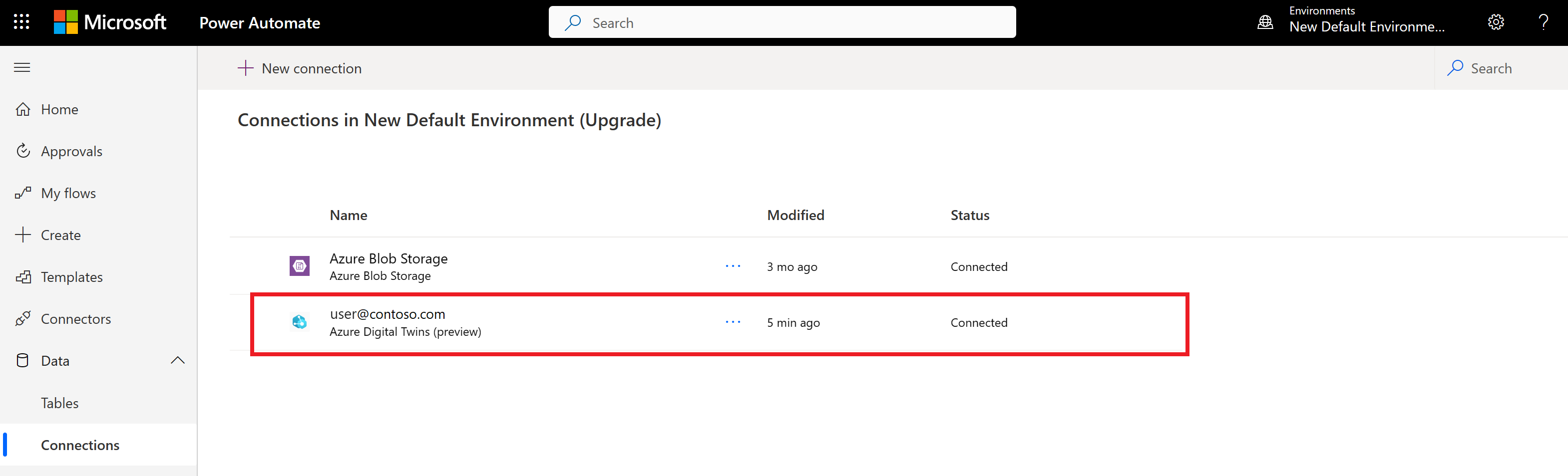
W przypadku usługi Logic Apps możesz użyć wbudowanego połączenia usługi Azure Digital Twins podczas tworzenia przepływu w następnej sekcji. Aby uzyskać więcej informacji na temat wbudowanych łączników, zobacz Wbudowane łączniki w usłudze Azure Logic Apps.
Utwórz przepływ
Usługę Azure Digital Twins można dołączyć do przepływów usługi Power Automate, przepływów usługi Logic Apps lub aplikacji usługi Power Apps. Korzystając z łącznika usługi Azure Digital Twins i ponad 700 innych łączników platformy Power Platform, można pozyskiwać dane z innych systemów do bliźniaczych reprezentacji lub reagować na zdarzenia systemowe.
Wykonaj poniższe kroki, aby utworzyć przykładowy przepływ za pomocą łącznika w usłudze Power Automate.
- W usłudze Power Automate wybierz pozycję Moje przepływy z menu nawigacji po lewej stronie. Wybierz pozycję + Nowy przepływ i Błyskawiczny przepływ w chmurze.
- Wprowadź nazwę przepływu i wybierz pozycję Ręcznie wyzwól przepływ z listy wyzwalaczy. Utwórz przepływ.
- Dodaj krok do przepływu i wyszukaj usługę Azure Digital Twins , aby znaleźć połączenie. Wybierz połączenie usługi Azure Digital Twins.
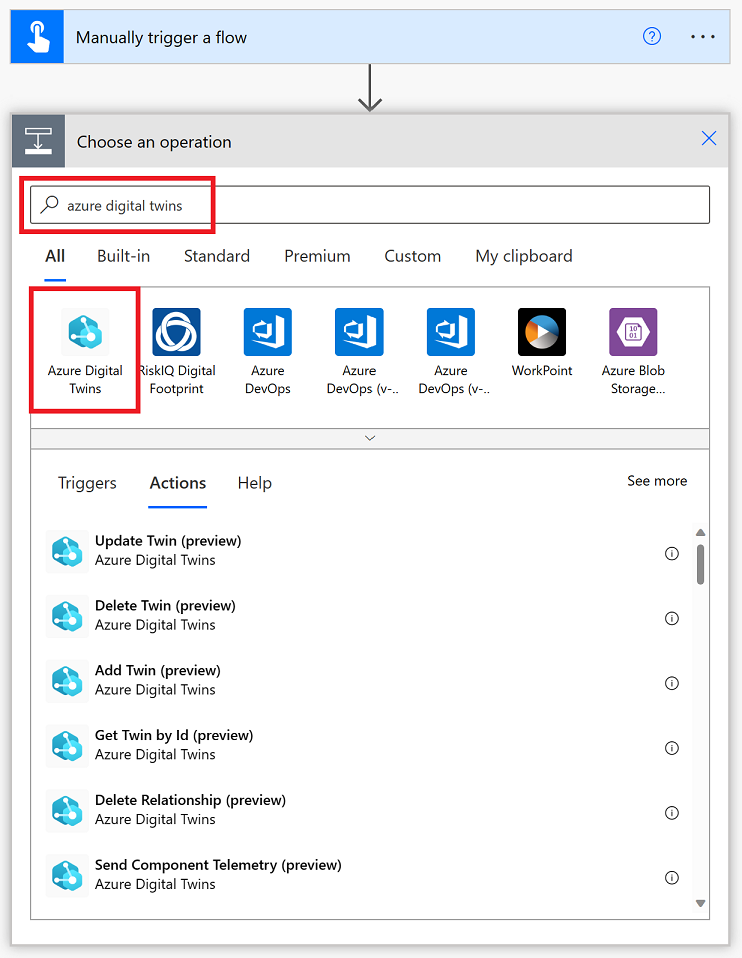
- Zostanie wyświetlona lista wszystkich akcji dostępnych w łączniku. Wybierz jedną z nich, aby korzystać z interfejsów API usługi Azure Digital Twins.
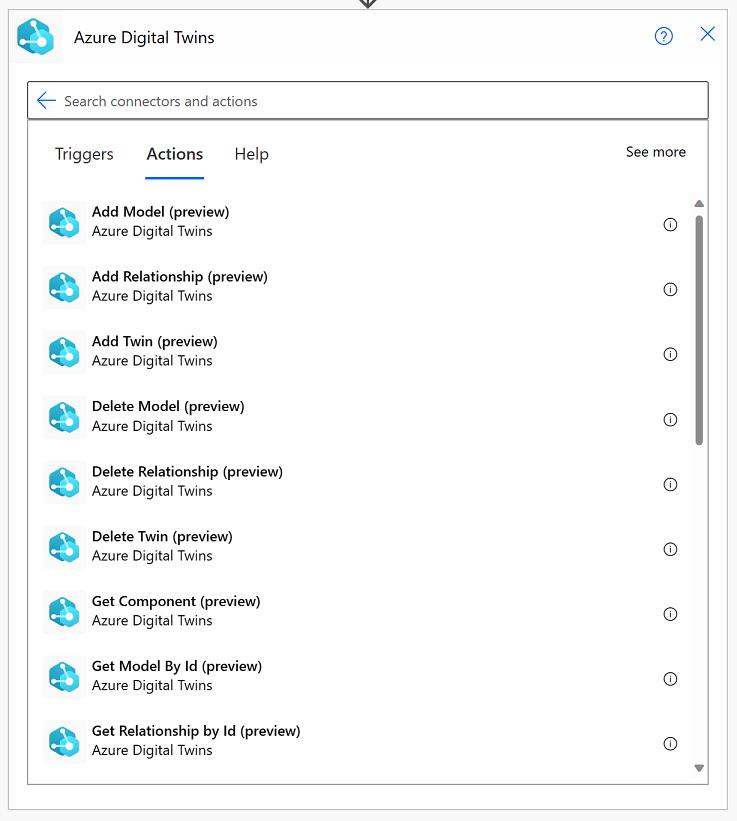
- Możesz kontynuować edycję lub dodać więcej kroków do przepływu pracy, korzystając z innych łączników w celu utworzenia scenariusza integracji.
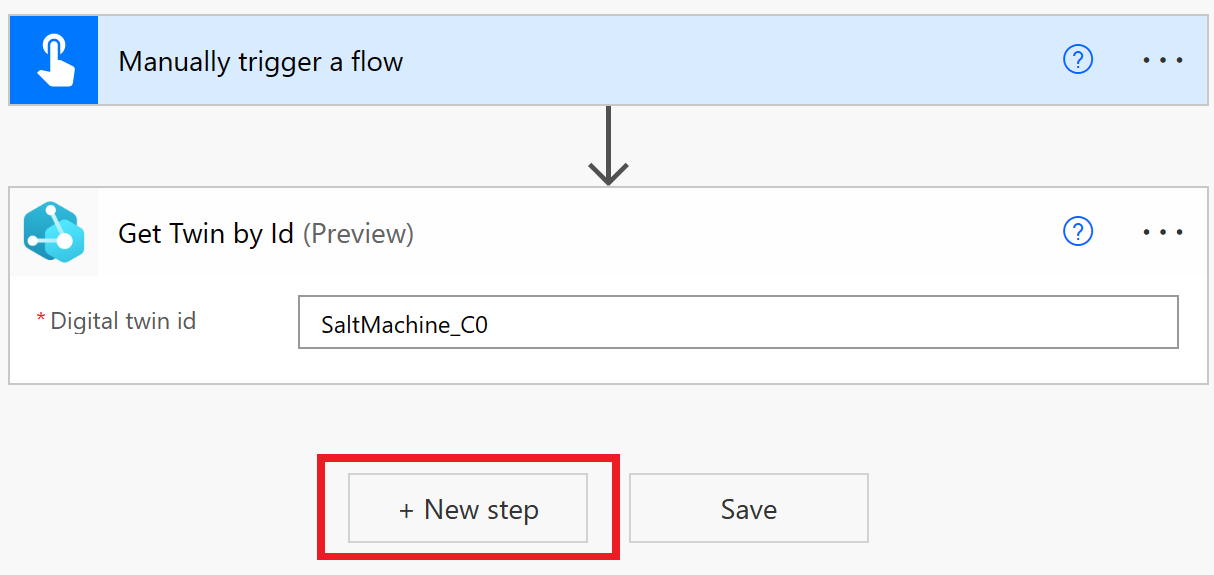
Wykonaj poniższe kroki, aby utworzyć przykładowy przepływ za pomocą łącznika w usłudze Power Apps.
- W usłudze Power Apps wybierz pozycję + Utwórz z menu nawigacji po lewej stronie. Wybierz pozycję Pusta aplikacja i postępuj zgodnie z monitami, aby utworzyć nową aplikację.
- W konstruktorze aplikacji wybierz pozycję Dane z menu nawigacji po lewej stronie. Wybierz pozycję Dodaj dane i wyszukaj pozycję Azure Digital Twins , aby znaleźć połączenie danych. Wybierz połączenie usługi Azure Digital Twins.
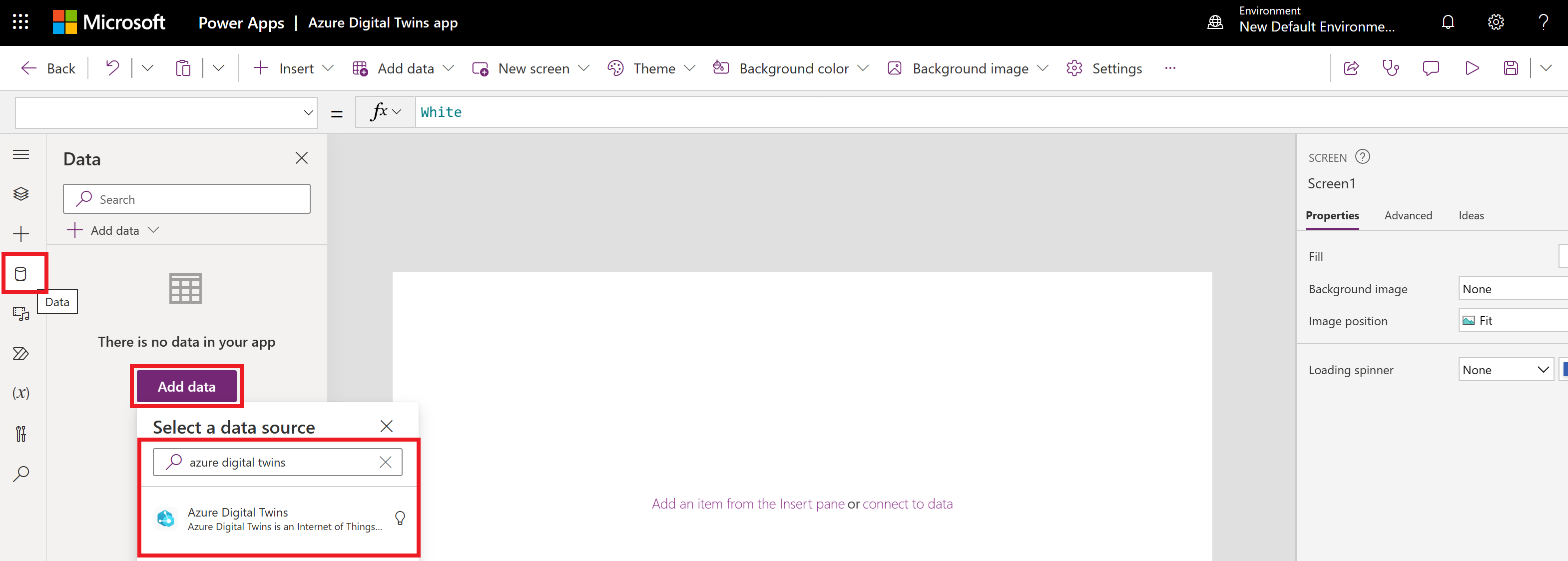
-
Teraz akcje z łącznika usługi Azure Digital Twins będą dostępne jako funkcje do użycia w aplikacji.

- Możesz nadal tworzyć aplikację z dostępem do danych usługi Azure Digital Twins. Aby uzyskać więcej informacji na temat tworzenia usługi Power Apps, zobacz Omówienie tworzenia aplikacji w usłudze Power Apps.
Wykonaj poniższe kroki, aby utworzyć przykładowy przepływ za pomocą łącznika w usłudze Logic Apps.
- Przejdź do aplikacji logiki w witrynie Azure Portal. Wybierz pozycję Przepływy pracy z menu nawigacji po lewej stronie i pozycję + Dodaj. Postępuj zgodnie z monitami, aby utworzyć nowy przepływ pracy.
- Wybierz nowy przepływ i wprowadź go w projektancie.
- Dodaj wyzwalacz do aplikacji.
- Wybierz pozycję Wybierz operację , aby dodać akcję z łącznika usługi Azure Digital Twins. Wyszukaj usługę Azure Digital Twins na karcie Azure , aby znaleźć połączenie danych. Wybierz połączenie usługi Azure Digital Twins.
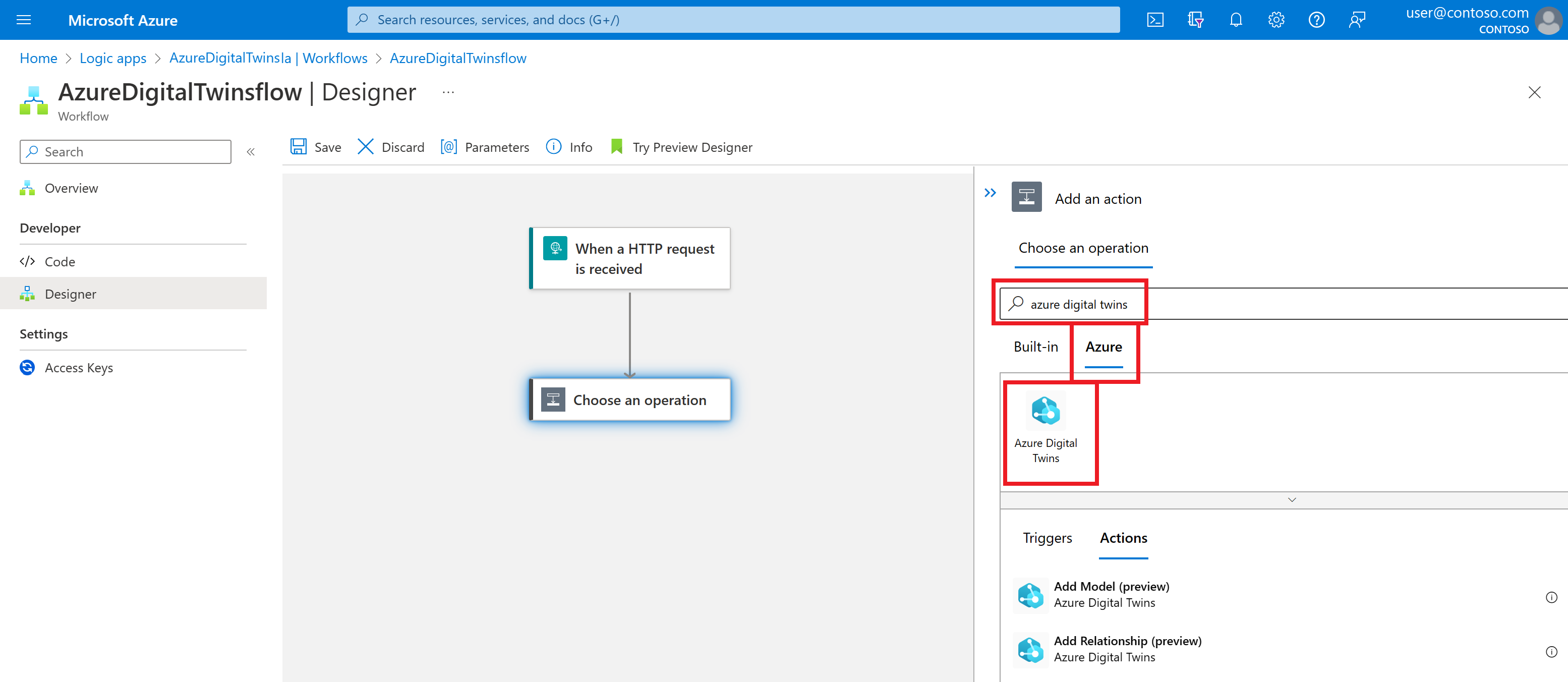
- Zostanie wyświetlona lista wszystkich akcji dostępnych w łączniku. Wybierz jedną z nich, aby korzystać z interfejsów API usługi Azure Digital Twins.
- Po wybraniu akcji z łącznika usługi Azure Digital Twins zostanie wyświetlony monit o wprowadzenie szczegółów uwierzytelniania w celu utworzenia połączenia.
- Możesz kontynuować edycję lub dodać więcej kroków do przepływu pracy, korzystając z innych łączników w celu utworzenia scenariusza integracji.
Ograniczenia i sugestie
Poniżej przedstawiono pewne ograniczenia łącznika i sugestie dotyczące pracy z nimi.
- Niektóre akcje łącznika (takie jak Dodawanie modelu) wymagają danych wejściowych w postaci ciągu literału rozpoczynającego się od @. W takich przypadkach należy zamiast tego użyć @@ znaku ucieczki@. Dzięki temu wartość literału nie będzie interpretowana jako wyrażenie JSON.
- Ponieważ usługa Azure Digital Twins obsługuje odpowiedzi na schemat dynamiczny, należy przeanalizować kod JSON odebrany z interfejsów API przed użyciem go w aplikacji. Oto na przykład zestaw wywołań, które analizują dane przed wyodrębnienie
dtIdwartości:Set(jsonVal, AzureDigitalTwins.GetTwinById("your_twin_id").result); Set(parsedResp, ParseJSON(jsonVal)); Set( DtId, Text(parsedResp.'$dtId'));.
Następne kroki
Aby uzyskać więcej informacji na temat łączników platformy Power Platform, w tym sposobu ich używania w przepływach pracy w wielu produktach, zobacz dokumentację łączników power platformy Power Platform i usługi Azure Logic Apps.